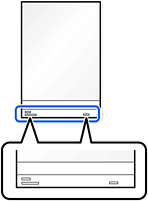스캐너 앞에 원본이 출력되는 공간이 충분한지 확인하십시오.
스캐너 위치 표시등( )이 켜져 있는지 확인합니다.
)이 켜져 있는지 확인합니다.
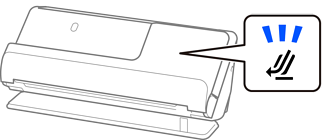
스캐너 위치 표시등( )이 꺼져 있으면 스캐너 위치 선택기를 당겨 스캐너를 뒤로 기울입니다.
)이 꺼져 있으면 스캐너 위치 선택기를 당겨 스캐너를 뒤로 기울입니다.
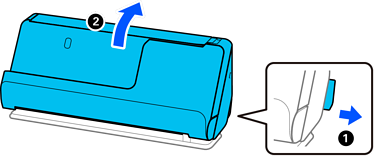
입력 용지함을 엽니다.
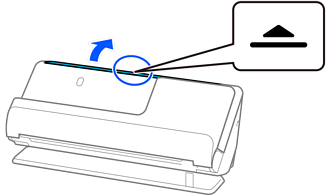
입력 용지함 확장대를 올립니다.
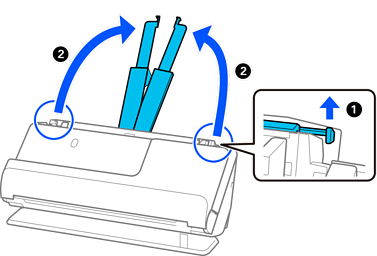
급지대 가장자리 가이드를 입력 용지함의 가장자리로 이동합니다.
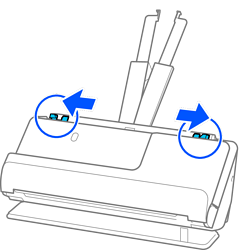
여권 캐리어 시트에 여권을 놓습니다.
스캔할 면이 위를 향하고 여권의 두꺼운 면이 앞쪽 가장자리를 향하도록 하여 여권 캐리어 시트에 여권을 놓습니다.
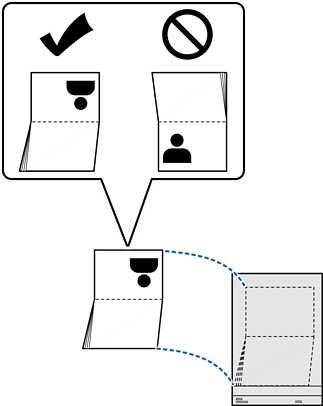
스캔할 면이 위를 향하고 앞쪽 가장자리가 ADF를 향하도록 여권 캐리어 시트를 놓습니다.
용지가 더 이상 들어가지 않을 때까지 ADF에 밀어 넣습니다.
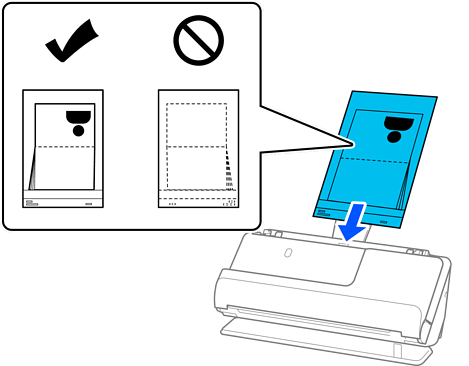
급지대 가장자리 가이드를 여권 캐리어 시트에 맞춰 틈이 생기지 않도록 합니다. 그렇게 하지 않으면 여권 캐리어 시트가 비스듬하게 급지될 수 있습니다.
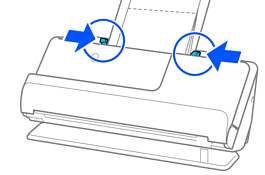
가장자리 가이드가 너무 멀리 떨어져 있거나, 빡빡하면 원본이 제대로 공급되지 않을 수 있습니다. 가장자리 가이드는 원본의 가장자리에 살짝 닿도록 정렬되어야 합니다.
여권 캐리어 시트를 스캔할 때 ADF에서 여권 캐리어 시트가 떨어지지 않도록 상단을 손으로 받치십시오.

출력된 원본이 스캐너가 배치된 테이블의 표면에 닿아 스캔된 이미지에 영향을 미치는 경우, 출력된 원본을 떨어뜨려 직접 잡을 수 있도록 스캐너를 테이블 가장자리로 이동합니다.
여권 캐리어 시트를 스캔할 때 Epson Scan 2 화면에서 적절한 설정을 지정하십시오.
Epson ScanSmart를 사용하는 경우, 설정 버튼 > 스캐너 설정 탭 > 스캔 설정을 클릭하여 Epson Scan 2 화면을 열 수 있습니다.
Epson Scan 2 화면에서 다음 방법 중 하나를 사용하여 이중 급지 감지를 끕니다.
· 스캔 설정에서 여권 선택
· 주요 설정 탭에서 이중 급지 감지를 끄기로 설정
자세한 내용은 Epson Scan 2 도움말을 참조하십시오.
긁힌 여권 캐리어 시트나 3,000회 이상 스캔한 여권 캐리어 시트는 사용하지 마십시오.
스캐너용으로 제작된 여권 캐리어 시트만 사용하십시오. 여권 캐리어 시트는 앞 가장자리에 있는 3개의 작은 직사각형 구멍을 감지하여 스캐너에서 자동으로 인식합니다. 여권 캐리어 시트의 구멍을 깨끗하고 덮지 않은 상태로 유지하십시오.